1、一般我们的文档都是这个样子的。普普通通的,虽然整齐,但并不能给人留下深刻印象。

2、如何化腐朽为神奇呢?首先进行页面设置,将文档的页边距上下左右,设为2、2、1、1厘米。 word文档怎样快速排版

3、将文字全部选中,设字体为”微软雅黑”,字号,可以根据需要设置,一般设为“五号”,标题文字可以大一些。
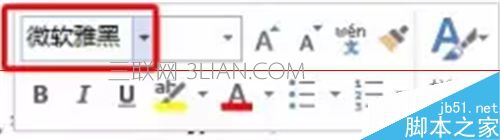
4、选中全部文字,进入“段落”设置,调节行距为“固定值17磅”。
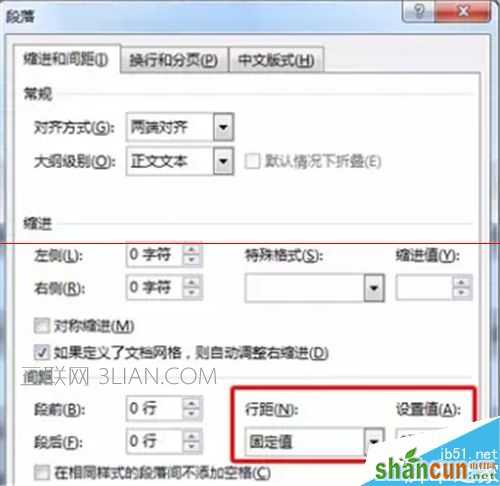
5、选中全部文字,将文档的“分栏”设置为“三栏”,栏间距设置成“1.5字符”。


6、在文档中插入合适的图片,并调整图片的“布局选项”为“四周型环绕”,“随文字移动”。 word文档怎样快速排版

7、在每张图片上方插入一个“自选图形”——矩形,调整宽度和图片宽度一样,并设置填充颜色为黑色。
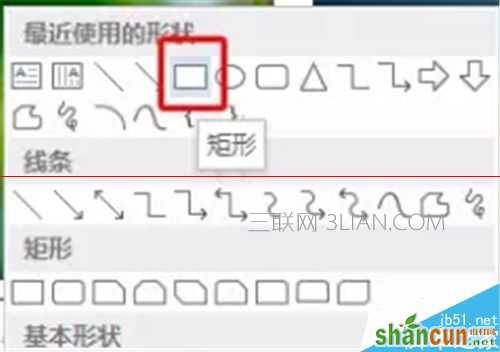
8、最后看文档的排版效果,是不是和杂志一样了。
















